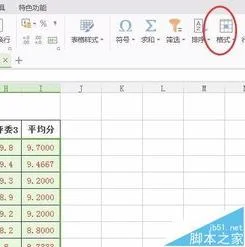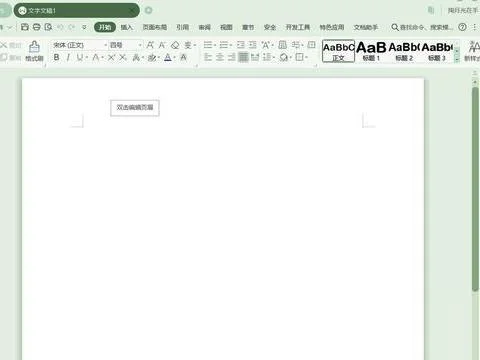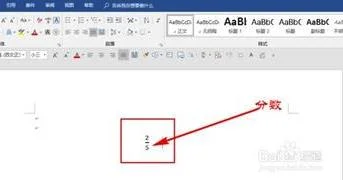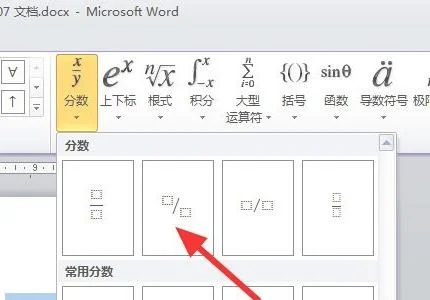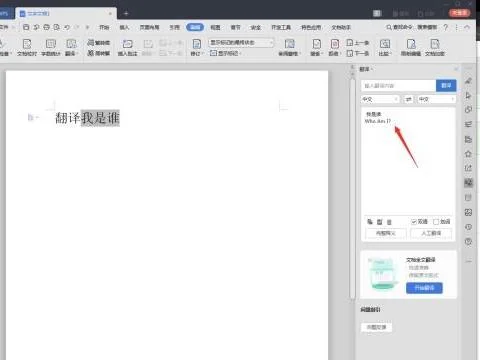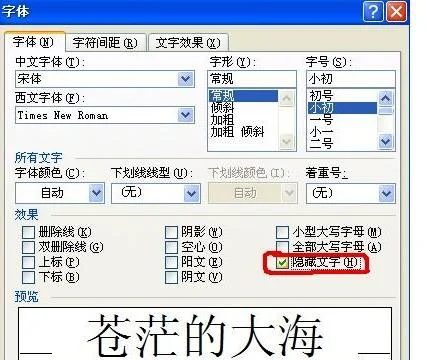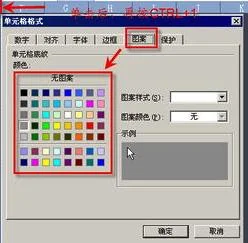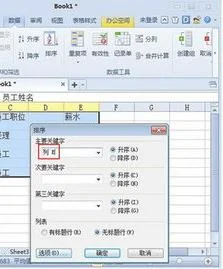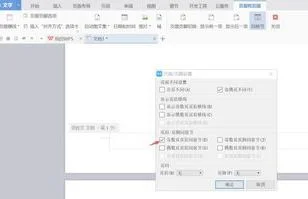1.EXCEL中,表格如何跨行求和
在EXCEL中,表格跨行求和,可手动跨行选择求和单元格。
方法步骤如下:
1、打开需要操作的EXCEL表格,点击开始选项卡中的“自动求和”。
2、按住Ctrl键,依次点击需要求和的跨行单元格,并回车即可。
3、返回EXCEL表格,发现跨行求和已完成。
2.请问我做了一个WPS表格,如何让竖行自动求和
在相应的位置输入求和代码就可以自动求和了。具体操作如下:
1.打开wps表格,找到要求和的表格内容。
2.在C9单元格中输入=sum(C3:C8),不含引号即可
3.按回车键,出来第一个合计结果,然后将指针移到C9阁右下角,指针变为十字,向右拖动即可
4.或者是利用自动求和快速求和。首先选择一列求和的数据区域。
5.选择开始菜单-求和-第一个求和按钮。
6.发现C9表格总和出来了,也是把鼠标放到C9右下角,变成十字形的时候往后拖动就行。
7.最后所有的结果如下
3.wps表格一行拉下来怎么求和
纯数字的求和,如果是整体性的求和的话,可以用鼠标选中所要求和的区域,往往要多一行,因为要预留结果的那个单元格。
WPS表格怎么求和
2
然后就点击“开始”——“求和”,然后结果就出来了
WPS表格怎么求和
3
操作完后一定要记得保存。
相邻区域的求和的话,可以把光标放在上次求和的位置的单元格,待光标变成“十”字之后就开始向相邻位置拉,就实现相邻的求和了,
WPS表格怎么求和
4
如果不是很确定结果的对错的话,可以点击“开始”——“求和”,进行验证结果的对与错。
再就是少数的求和,如图:
WPS表格怎么求和
5
比如说是F5=E2+E3,可以直接在F5的位置输入“=”然后就点击E2,再点击“+”,最后点击E3,然后再敲”ENTER”,求和的结果就会出来了。
还有就是带有字符的情况下的求和
WPS表格怎么求和
6
可以如下操作,选中所要求和的那区域
WPS表格怎么求和
7
点击“开始”栏里的查找选项
WPS表格怎么求和
8
点击“查找”下面的下拉箭头,选中“替换”,在查找那行里输入“字符”,替换为那行里不输入,默认为输入为空,
WPS表格怎么求和
9
点击“全部替换”,然后关闭该窗口,
然后点击“开始”——“求和”,进行求和,求和完毕,再点击右键,选择“设置单元格格式”,就会出现:
WPS表格怎么求和
10
点击“数字”——“自定义”,在右侧“类型”空白栏里输入先前的数据的类型,然后点击“确定”。
WPS表格怎么求和
11
然后带字符的求和完成
WPS表格怎么求和
4.wps office 表中如何进行隔行相加
1.奇数行相加:
=SUMPRODUCT(A1:A30*MOD(ROW(A1:A30),2))
2.偶数行相加:
=SUMPRODUCT(A1:A30*(MOD(ROW(A1:A30),2)=0))
将A1:A30换成实际数据区域。
如何求和具体步骤:
一、表格上面有一个自动求和标志,你可以选定一排要求和的数字,然后按自动求和的标志,那个标志有点像一个躺着的M。
二、直接在表格输入一个=号,然后选择你要相加的数字,相当于=1+1这样子,然后按回车键,求和值就出来了,第二种适合几个数字相加,如果是一大排数字,就需要用自动求和了。
三、=SUM(参数)参数可以用数据区域,也可直接录入数字。如果多个参数,用英文半角逗号隔开。 在开始菜单下有如图按钮: 框选A.B.C.D四格,选好后,用鼠标光标找到工具栏的求和按钮“∑”,按一下和就出现在D格内了。这是行里求和,同样,在列里求和也按此法操作:框选1,2,3,4,……最终留一个空格,按求和按钮就会得出结果的。